Bạn có thể định cấu hình các tác vụ định kỳ bằng cách tạo các công việc cơ sở dữ liệu trong PostgreSQL.
PostgreSQL cung cấp một công cụ bên ngoài để định cấu hình công việc SQL; tên là PGAgent.
PGAgent là một công cụ bên ngoài của cộng đồng Postgres được sử dụng để tạo và quản lý các công việc cơ sở dữ liệu.
Dưới đây là phần trình bày để định cấu hình PGAgent trong môi trường windows bằng PGAdmin.
Làm thế nào để cấu hình PGAgent trong PostgreSQL (windows)?
Bước 1 : tải xuống PGAgent bằng Stack Builder. Đi tới menu tùy chọn Postgres của bạn, nơi bạn có thể tìm thấy một liên kết khác cho Trình tạo ngăn xếp. Bây giờ, như hình ảnh bên dưới, chọn pgAgent và nhấn Tiếp theo.
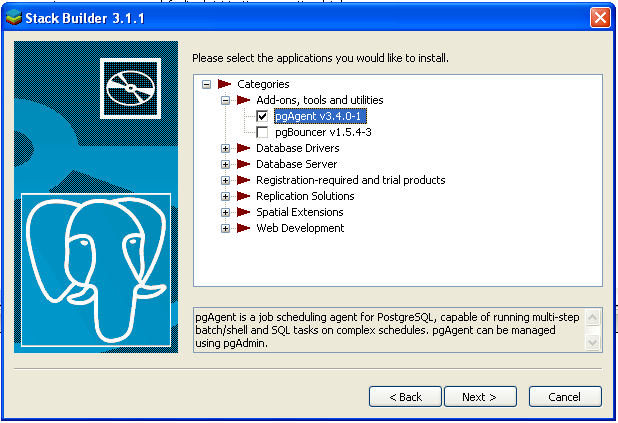
Bước 2: Bây giờ nó sẽ tự động tải xuống pgAgent, vì vậy hãy đợi trong vài phút và hãy đảm bảo rằng kết nối internet của bạn đang hoạt động.
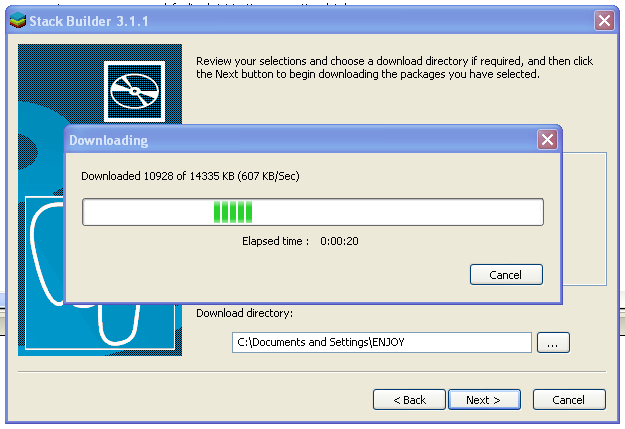
Bước 3: Sau khi hoàn tất quá trình tải xuống, bạn có thể kiểm tra PGAgent để cài đặt thêm.
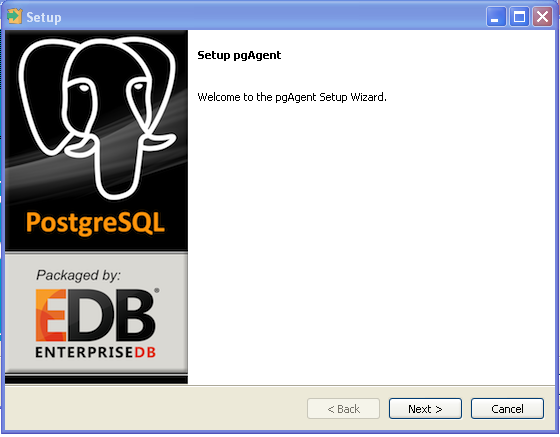
Bước 4 : Định cấu hình chi tiết xác thực để truy cập máy chủ cơ sở dữ liệu Postgres. Xin lưu ý rằng PGAgent đang chạy dưới quyền truy cập của người dùng cấp cao. Trong hình ảnh dưới đây, Postgres là một siêu người dùng của Máy chủ cơ sở dữ liệu PostgreSQL.
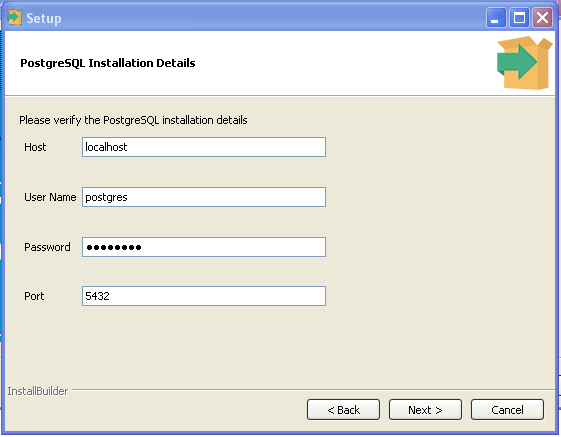
Bước 5 : Định cấu hình mật khẩu ứng dụng khách postgres cục bộ. Bạn có thể truy cập liên kết này để biết thêm chi tiết về vị trí mật khẩu ứng dụng khách.
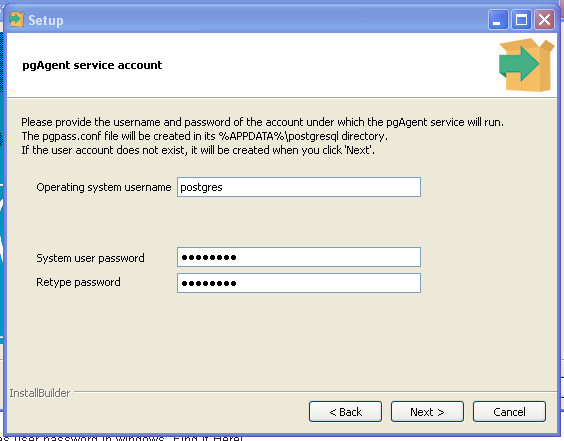
Bước 6 : Bây giờ hoàn tất cài đặt PGAgent và xác minh bằng PGAdmin. Bạn có thể tìm thấy một danh mục pgAgent mới trong cơ sở dữ liệu Postgres. Như được đánh dấu bên dưới, bạn cũng có thể tìm thấy biểu tượng Công việc trong danh mục chính.
Ghi chú : Chỉ người dùng cấp cao hoặc quản trị viên mới có thể tạo và quản lý công việc này. Biểu tượng này chỉ hiển thị với đăng nhập quản trị viên (đăng nhập siêu người dùng postgres.).
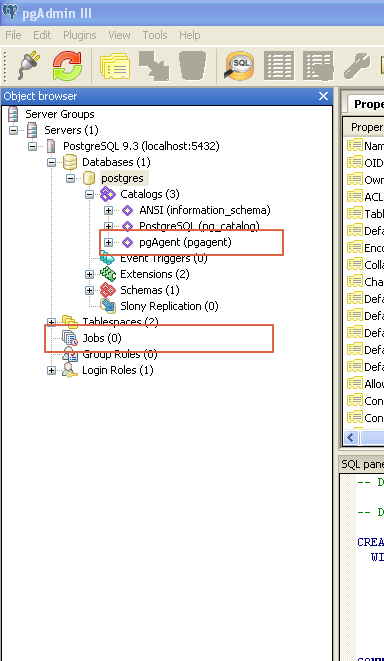
Bước 7 : Để tạo cho bạn Công việc SQL đầu tiên. Nhấp chuột phải vào công việc và chọn để tạo công việc SQL mới. Cho biết tên công việc của bạn và chuẩn bị cho bước tiếp theo. Đảm bảo rằng công việc được Kích hoạt.
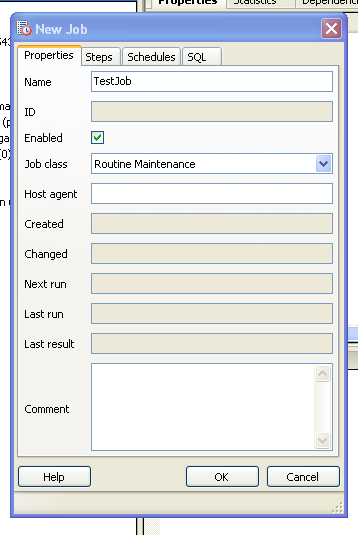
Bước 8: Tạo định nghĩa về công việc. Cung cấp tên của bước và xác định định nghĩa hoặc tập lệnh hành động vào tab Định nghĩa. Bạn cũng có thể chọn tùy chọn từ xa khi công việc được yêu cầu thực hiện trên máy từ xa.
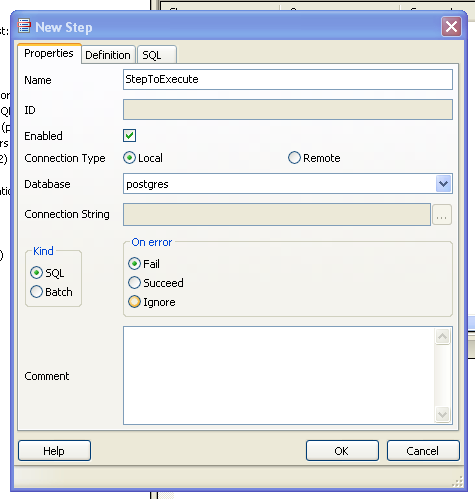
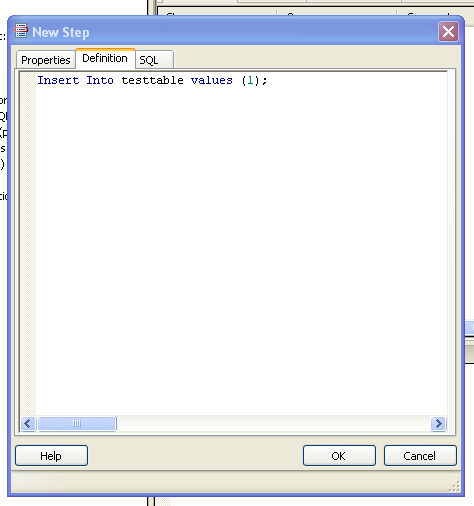
Bước 9: Bây giờ, hãy tạo một lịch trình để thực thi Công việc SQL. Trong cửa sổ này, bạn có thể chọn Ngày và giờ. Chọn tất cả các phương tiện vào mỗi phút, giờ, ngày.
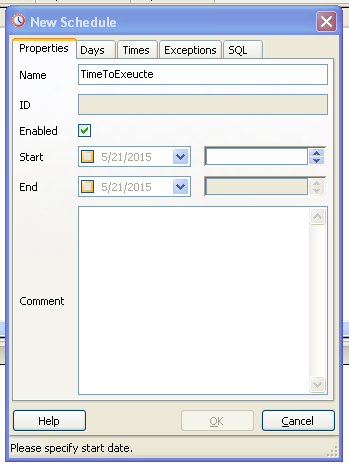
Bây giờ công cụ PGAgent của bạn đã được định cấu hình và chúng tôi cũng đã tạo một Công việc để chèn dữ liệu thử nghiệm vào bảng mỗi phút.
Xin lưu ý: Công việc PGAgent / Cơ sở dữ liệu này chỉ được tạo và quản lý bởi quản trị viên và người dùng cơ sở dữ liệu khác thậm chí không thể thấy công việc này.